Como reinstalar o Windows 11 usando o Windows Update
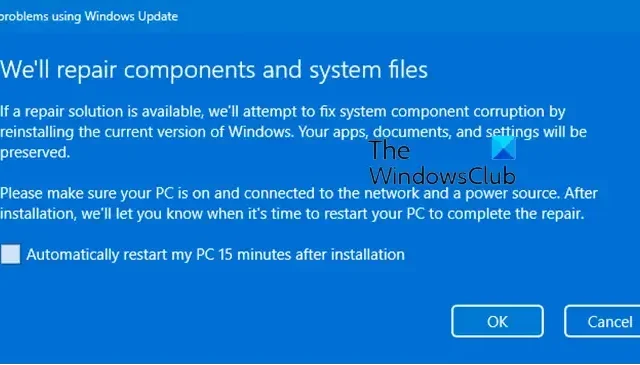
Você sabia que agora pode usar o Windows Update para reinstalar a versão atual do Windows 11 sem perder dados ? Sim, este novo recurso permite reinstalar a versão atual do Windows 11 usando o Windows Update. Seus aplicativos, arquivos e configurações serão preservados. Vamos ver como fazer isso.
Um usuário do Windows tem várias maneiras de reparar, reinstalar ou redefinir o sistema operacional Windows 11/10. Pode-se usar o recurso Redefinir este PC, usar a opção de download na nuvem, reparar o Windows usando a mídia de instalação, redefinir o Windows sem usar o aplicativo Configurações e assim por diante. Agora vamos ver como fazer isso usando o Windows Update.
Reinstale o Windows 11 usando o Windows Update
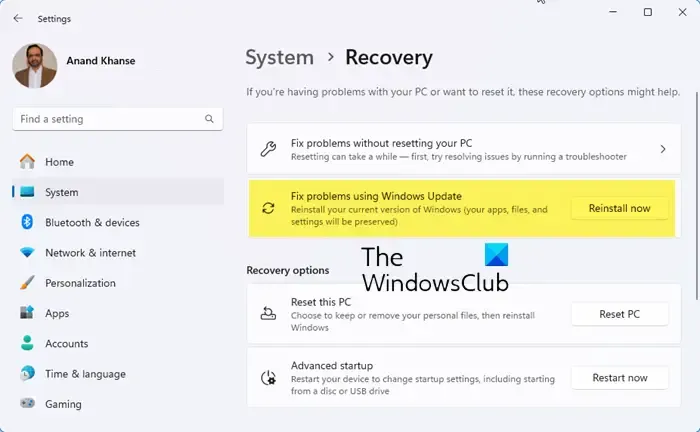
Para reinstalar as versões atuais do Windows 11 sem perder dados usando o Windows Update:
- Pressione Win + I para abrir as configurações do Windows
- Clique em Configurações do sistema no lado esquerdo
- No lado direito, role um pouco para baixo e selecione Recuperação .
- Localize a seção Corrigir problemas usando o Windows Update
- Clique no botão Reinstalar agora .
- Uma janela azul aparecerá. Você pode marcar a caixa de seleção Reiniciar automaticamente meu PC 15 minutos após a instalação e clicar em OK
- Seu PC será iniciado e o processo de reparo começará.
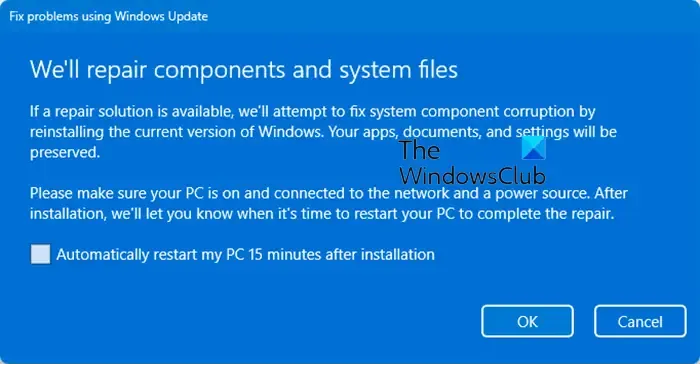
Usar o Windows Update para reinstalar o Windows 11 é uma maneira segura de reparar e redefinir o sistema operacional.
Deixe-nos saber como foi para você.
Como faço para reinstalar a atualização mais recente do Windows 11?
Para reinstalar um Windows Update, você terá que primeiro ver o histórico de atualizações, depois desinstalar a atualização e, em seguida, usar as configurações do Windows para verificar e atualizar o Windows ou acessar o site do Catálogo do Microsoft Update e procurar, baixar e instalar isso atualização específica da KB.
Como faço para reinstalar completamente o Windows 11?
Para reinstalar completamente o Windows 11, reinicie o computador enquanto pressiona a tecla Shift para entrar no Ambiente de Recuperação do Windows. Em seguida, selecione sua unidade USB para inicializar a partir dela. Na configuração do Windows, escolha seu idioma e preferências de entrada, clique em “Avançar” e clique em “Instalar agora” para prosseguir com a reinstalação.



Deixe um comentário